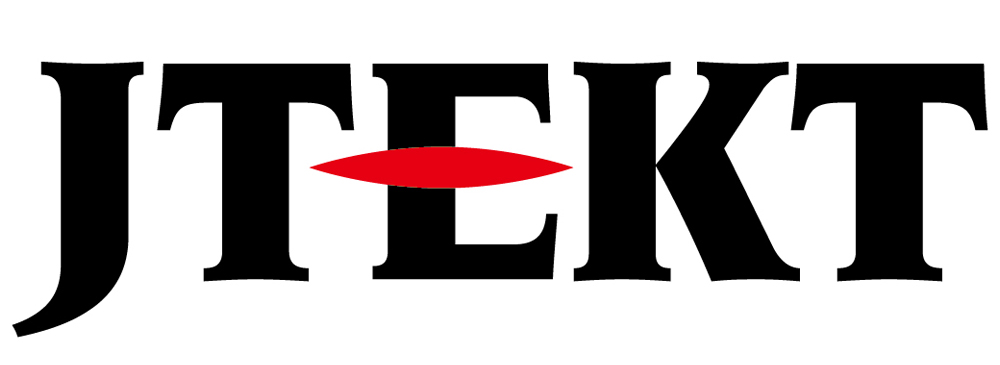製品に関するよくあるご質問
DirectSOFT PLCとの接続方法

質問
DirectSOFTを使用してPLCのプログラム、システムパラメータをディスクへバックアップしようとしています。
PLCとのオンライン操作がわかりません。
ケーブルは、Z-20JP、S-9CNS1、USB-シリアルポート変換ケーブルは用意しました。

回答
下記の手順に従い、作業してください。
作業前に、以下の点を確認してください。
・使いのUSB/シリアル変換ケーブルはWindows上で正しく認識されているか。
確認方法はコチラをご覧ください。
・CPUのモード切り替えSWがTERMとなっているか。
作業手順
1.DirectSOFT(以下DS)の「PLC」「接続」からリンク設定画面を開く
2.「追加」を押し、リンクウィザードの「ポート」で、USB-シリアルポート変換ケーブルのポート番号を選択
3.「PLCファミリ」は「**不明**」を選択
4.「プロトコル」は「K-シーケンス」「局番:1」を選択
5.リンク設定が完了したら「リンク名」、必要に応じて「詳細」を入力し、「終了」をクリック
6.作成されたリンク設定を選択し、「選択」を押す
7.「オンライン/オフラインの相違」メッセージが出たら、「PLCを使用」をクリック
以上の操作でPLCのプログラムがDirectSOFTに読み込まれます。
次に、システムパラメータを読み込みます。
「PLC」「PLCメモリから編集中プロジェクトへコピー」を選択し、「システムパラメータ」を含む必要なメモリを選択し「OK」を押すと選択したメモリ内容がDirectSOFTに読み込まれます。
PLCから読み込んだ各データ(以下プロジェクト)をディスクへ保存するには、「ファイル」「名前を付けて保存」から保存フォルダ、ファイル名を指定して保存します。
保存操作をすると、拡張子の異なる複数のファイルが生成されます。
これらは必ず同一フォルダで保管してください。
2.「追加」を押し、リンクウィザードの「ポート」で、USB-シリアルポート変換ケーブルのポート番号を選択
3.「PLCファミリ」は「**不明**」を選択
4.「プロトコル」は「K-シーケンス」「局番:1」を選択
5.リンク設定が完了したら「リンク名」、必要に応じて「詳細」を入力し、「終了」をクリック
6.作成されたリンク設定を選択し、「選択」を押す
7.「オンライン/オフラインの相違」メッセージが出たら、「PLCを使用」をクリック
以上の操作でPLCのプログラムがDirectSOFTに読み込まれます。
次に、システムパラメータを読み込みます。
「PLC」「PLCメモリから編集中プロジェクトへコピー」を選択し、「システムパラメータ」を含む必要なメモリを選択し「OK」を押すと選択したメモリ内容がDirectSOFTに読み込まれます。
PLCから読み込んだ各データ(以下プロジェクト)をディスクへ保存するには、「ファイル」「名前を付けて保存」から保存フォルダ、ファイル名を指定して保存します。
保存操作をすると、拡張子の異なる複数のファイルが生成されます。
これらは必ず同一フォルダで保管してください。
製品
関連マニュアル
関連キーワード
ダイレクトソフト 接続